Cara memasang phpmyadmin di ubuntu 20.04
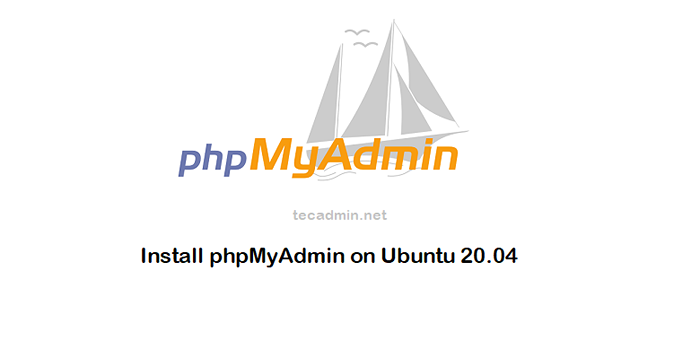
- 2251
- 271
- Dana Hammes
phpmyadmin adalah pelanggan berasaskan web terbaik untuk mengakses pelayan MySQL. Ia tersedia secara bebas untuk memuat turun dan memasang di pelayan anda. Anda boleh menganjurkannya di mana -mana pelayan yang berjalan dengan Apache dan PHP.
Phpmyadmin ditulis pada php. Versi phpmyadmin semasa bersesuaian dengan php 7.1 dan lebih baru dan mysql 5.5 atau Mariadb 5.5 atau lebih baru.
Tutorial ini akan membantu anda memasang dan mengkonfigurasi phpmyadmin di Ubuntu 20.04 Sistem Linux.
Langkah 1 - Pasang Apache dan PHP
Kami menganggap anda sudah memasang pelayan mysql pada sistem ubuntu. Oleh itu, pasangkan pakej yang diperlukan untuk menjalankan dan mengakses phpmyadmin.
sudo apt memasang apache2 wget unzipsudo apt memasang php php-zip php-json php-mbstring php-mysql
Setelah pemasangan selesai, aktifkan dan mulakan pelayan web Apache.
sudo systemctl membolehkan apache2SUDO Systemctl Mula Apache2
Langkah 2 - Pasang phpmyadmin di Ubuntu 20.04
phpmyadmin juga boleh didapati di bawah repositori pakej lalai tetapi kebanyakannya mereka mempunyai versi lama. Dalam tutorial ini, kami akan memuat turun phpmyadmin terkini dan konfigurasikan pada sistem kami.
Sistem anda siap untuk pemasangan phpmyadmin. Muat turun Arkib PHPMyAdmin terkini dari halaman muat turun rasmi, atau gunakan arahan di bawah untuk memuat turun phpmyadmin 5.1.1 di sistem anda.
Setelah memuat turun Arkib Ekstrak dan pindah ke lokasi yang betul.
wget https: // fail.phpmyadmin.bersih/phpmyadmin/5.1.1/phpmyadmin-5.1.1-semua bahasa.zipunzip phpmyadmin-5.1.1-semua bahasa.zipMV phpmyadmin-5.1.1-semua bahasa/usr/share/phpmyadmin
Seterusnya, buat TMP direktori dan tetapkan kebenaran yang betul.
mkdir/usr/share/phpmyadmin/tmpChown -r www-data: www-data/usr/share/phpmyadminCHMOD 777/USR/SHARE/PHPMYADMIN/TMP
Langkah 3 - Konfigurasikan phpmyadmin
Sekarang, anda perlu mengkonfigurasi pelayan web untuk melayani phpmyadmin di rangkaian. Buat fail konfigurasi Apache untuk phpmyadmin dan edit dalam editor teks:
sudo vi/etc/apache/conf-tersedia/phpmyadmin.Conf Tambahkan kandungan di bawah ke fail.
Alias /phpmyadmin /usr /share /phpmyadmin alias /phpmyadmin /usr /share /phpmyadmin adddefaultcharset utf-8 memerlukan semua yang diberikan memerlukan semua yang diberikan| 12345678910111213141516171819 | Alias /phpmyadmin /usr /share /phpmyadminalias /phpmyadmin /usr /share /phpmyadmin |
Simpan fail anda. Tekan ESC kunci untuk beralih ke perintah lebih banyak. Kemudian ketik : (kolon) dan jenis w selepas kolon dan memukul Masukkan.
Setelah membuat semua perubahan, pastikan untuk memulakan perkhidmatan Apache untuk memuatkan semula semua tetapan.
sudo a2enconf phpmyadminSURDO SYSTEMCTL Mulakan semula Apache2
Langkah 4 - Melaraskan Firewalld
Sistem dengan firewall yang diaktifkan perlu membenarkan perkhidmatan HTTP dari firewall. Jalankan arahan di bawah untuk membuka port untuk webserver di firewall.
sudo firewall-cmd --permanent --add-service = httpSudo Firewall-CMD-Reload
Langkah 5 - Akses phpmyadmin
Semua selesai. Anda telah menyelesaikan persediaan dengan phpmyadmin pada sistem Ubuntu Linux. Sekarang akses phpmyadmin dengan alamat IP pelayan atau nama domain.
http: // your-server-ip-domain/phpmyadmin
Menggantikan Server-IP-domain anda dengan localhost (untuk mesin tempatan), atau alamat IP sistem untuk mesin jauh. Saya telah mengemas kini DNS dan DBHOST kami.Tecadmin.Bersih ke alamat IP pelayan.
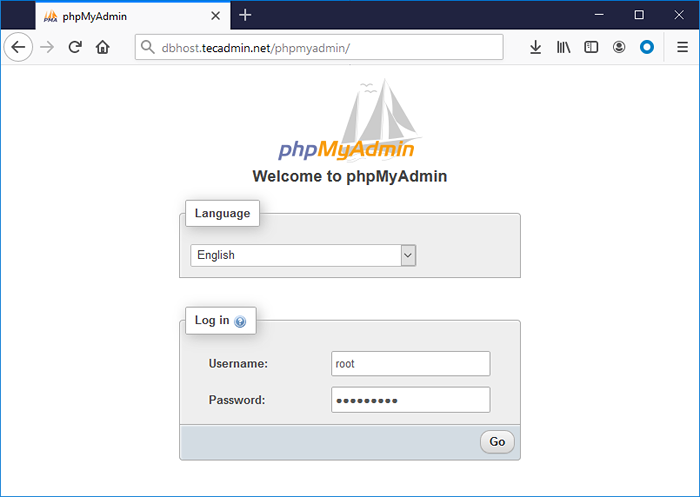
Log masuk dengan nama pengguna dan kata laluan yang digunakan untuk mengakses MySQL pada baris arahan.
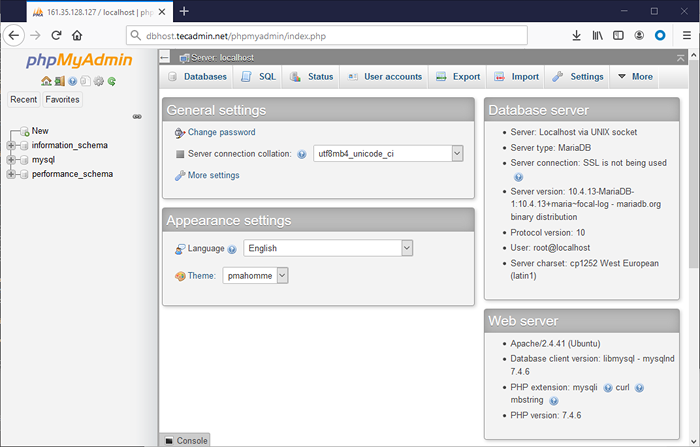
Kesimpulan
Anda telah berjaya mengkonfigurasi phpmyadmin pada sistem ubuntu. Mari Lumpuhkan Log Masuk Pengguna Root untuk PHPMyAdmin untuk tujuan keselamatan.

